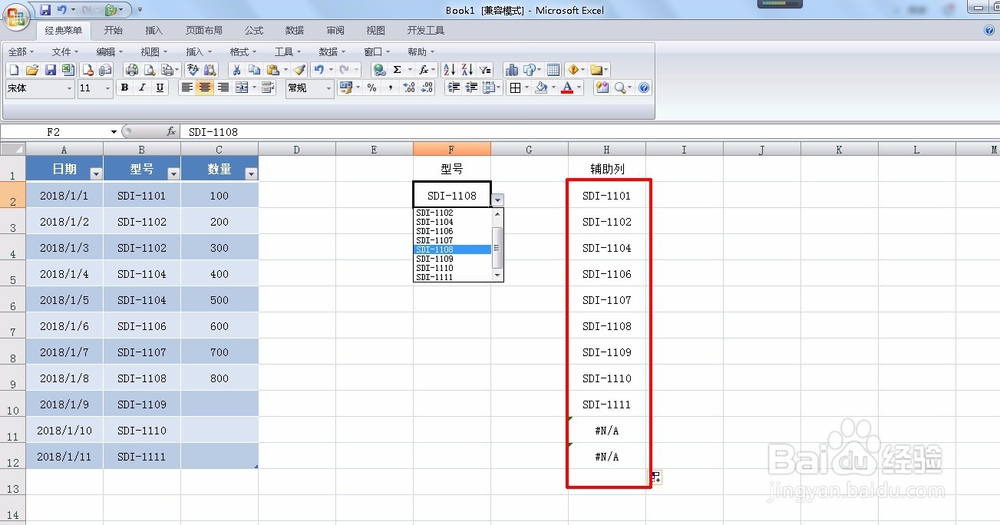1、如下图表格,要根据B列型号,在F列创建下拉列表,要求不包含重复型号,当B列型号添加后,F列的下拉列表可以自动更新。

2、首先为数据区域创建列表,选中A1:C9任一单元格,点击数据--列表--表,点击确定创建列表。
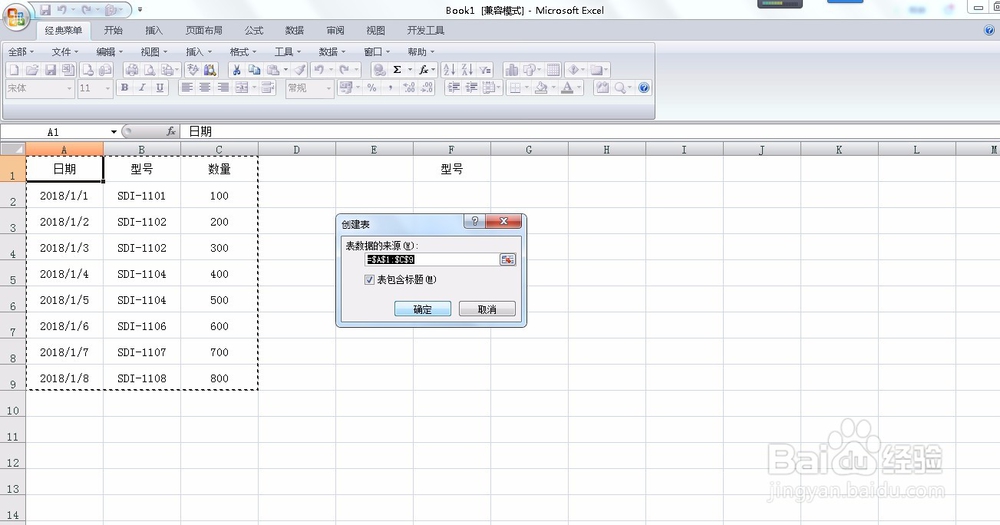

3、接着需要一个辅助列,比如把H列作为辅助列,在H1输入辅助列。

4、点击插入--名称--定义名称,起个名字,比如a,在引用位置输入公式=Sheet4!$H$2:INDEX(Sheet4!$H:$H,MATCH(TRUE荑樊综鲶,ISNA(Sheet4!$H$2:$H$5001),)),点击确定。

5、接着点击插入--名称--管理名称,打开管理名称对话框,点击新建,名称里输入型号,引用位置输入=$B$2:$B$9,点击确定。

6、在H2输入公式=INDEX(型号,MATCH(0,COUNTIF(H$1:H1,型摒蛲照燔号),0)),按ctrl+shift+回车键得出结果,下拉复制公式到H9,如图。

7、选中F2:F9,点击数据--数据有效性,允许列表选择序列,来源中输入=a,点击确定。

8、这样下拉列表中出现B列的型号,而且排除了重复项,如图。

9、如果添加了数据和型号,需要把辅助列的公式向下拉,然后再点击H列的下拉列表,其中的型号自动更新。